MySQL数据库卸载手册
Posted 程序媛 泡泡
tags:
篇首语:本文由小常识网(cha138.com)小编为大家整理,主要介绍了MySQL数据库卸载手册相关的知识,希望对你有一定的参考价值。
mysql数据库卸载手册
MySQL数据库是一款非常好用的数据库管理系统,但是相对来说卸载起来麻烦一些
这里给大家分享下MySQL数据库如何卸载干净~
1 停止MySQL的所有服务
就像一个正在使用中的文件是无法删除的一样
我们想要卸载MySQL,首先就需要把计算机中MySQL相关的所有服务都停止。
给大家提供两种方式:
方式1:
右键“我的电脑”,选择“管理”
选择“服务和应用程序”,继续选择"服务"


将页面中所有MySQL相关的服务逐一的全部关闭。
方式2:
win+R键打开运行窗口,输入“cmd”,点击“确定”或直接回车
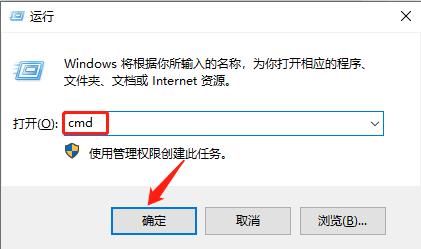
在打开的窗口输入命令 net stop mysql 回车
这个命令的作用也是关闭MySQL的所有服务

2 卸载MySQL程序
右键“此电脑”,选择“属性”,点击“控制面板主页”,在打开的页面中选择“卸载程序”





3 删除电脑上的MySQL文件
删除MySQL安装目录文件夹。
如果安装位置是默认位置,一般为 C:\\ProgramData\\MySQL
4 删除电脑上MySQL注册表的相关信息
- 用“Win+R”快捷键打开运行窗口,输入“regedit”

- 在打开的注册表编辑器页面,用“Ctrl+F”查找所有关于“MySQL”的注册表,全部删掉

- 删除MySQL相关注册表(这是方法2,还是推荐使用上面的方法1哦)具体要删除的,一般为以下几个路径:
1)HKEY_LOCAL_MACHINE\\SYSTEM\\ControlSet001\\Services\\Eventlog\\Application\\MySQL
2)HKEY_LOCAL_MACHINE\\SYSTEM\\ControlSet002\\Services\\Eventlog\\Application\\MySQL3.HKEY_LOCAL_MACHINE\\SYSTEM\\CurrentControlSet\\Services\\Eventlog\\Application\\MySQL
5 删除电脑C盘MySQL相关文件夹
如果有的话就删除,没有此步骤跳过
将C:\\Documents and Settings\\All Users\\Application Data\\MySQL下的文件夹删除,该文件夹有可能是隐藏的,需设为可见后才能删除。
以上MySQL就卸载完成啦,可以重启电脑后再安装MySQL.
以上是关于MySQL数据库卸载手册的主要内容,如果未能解决你的问题,请参考以下文章